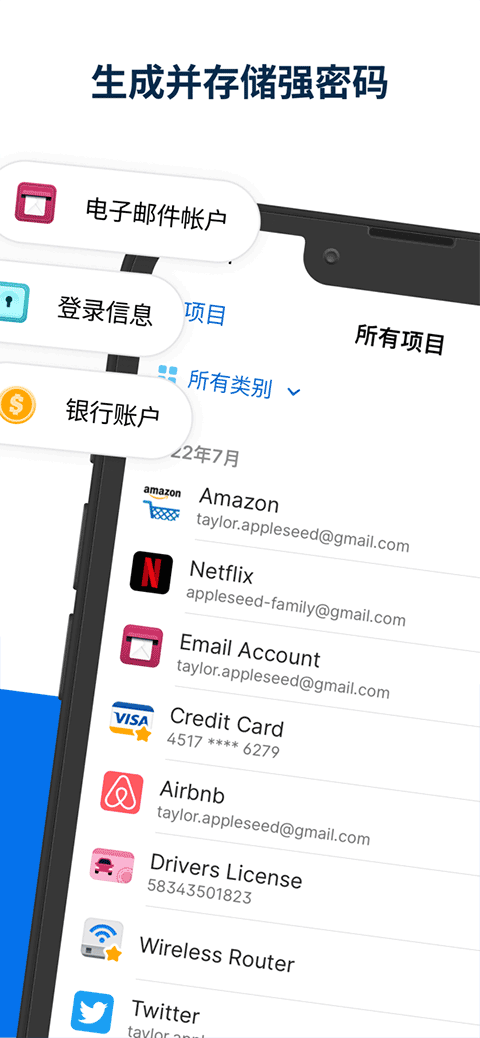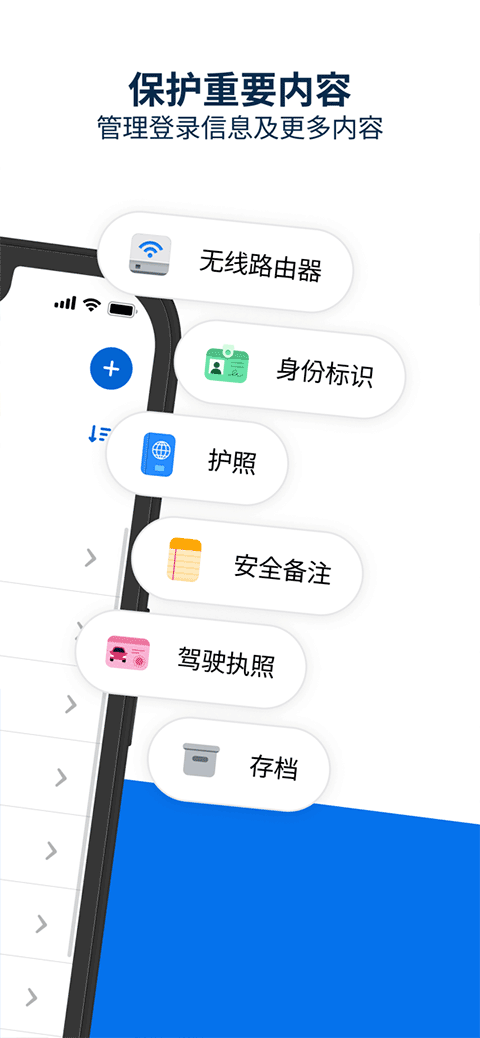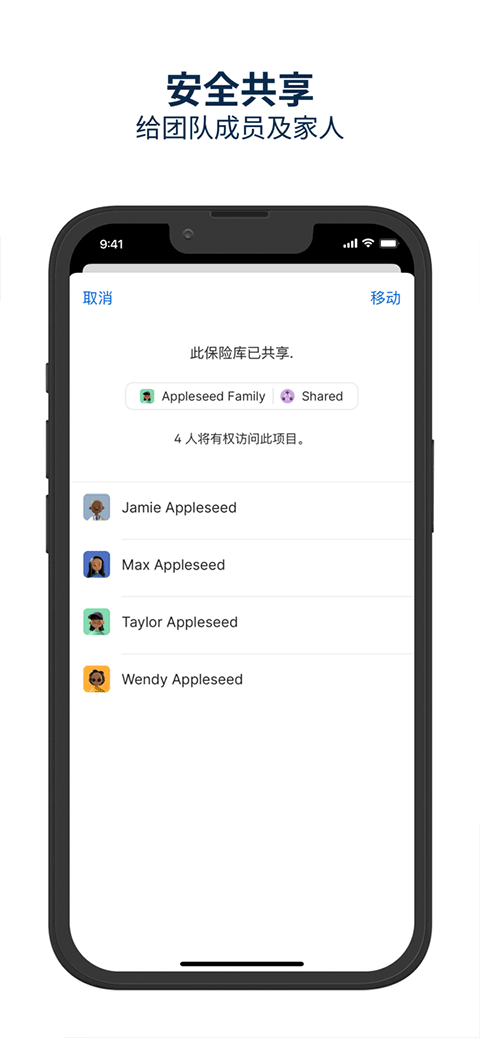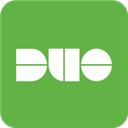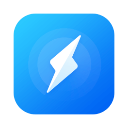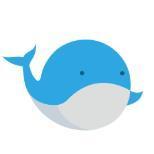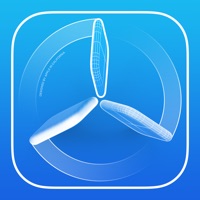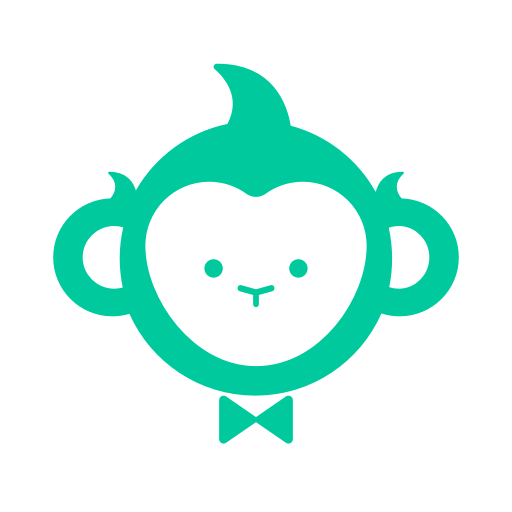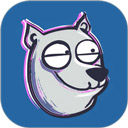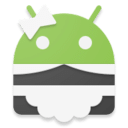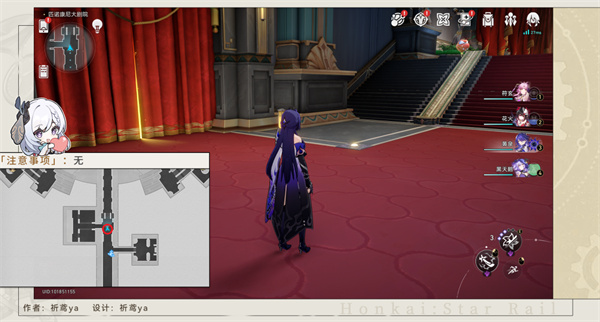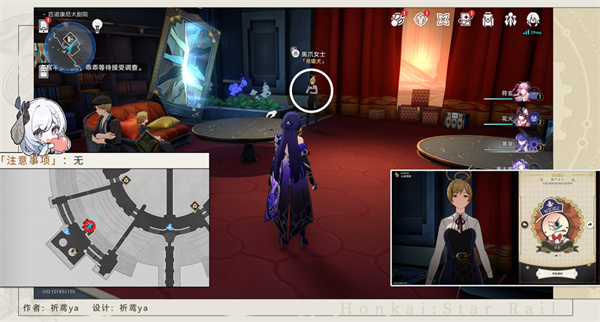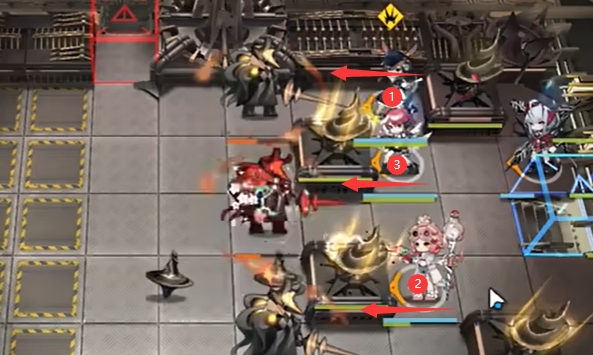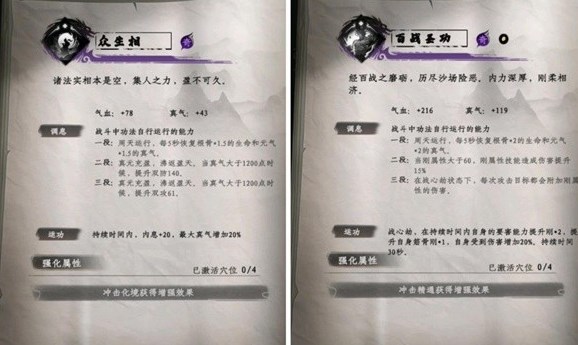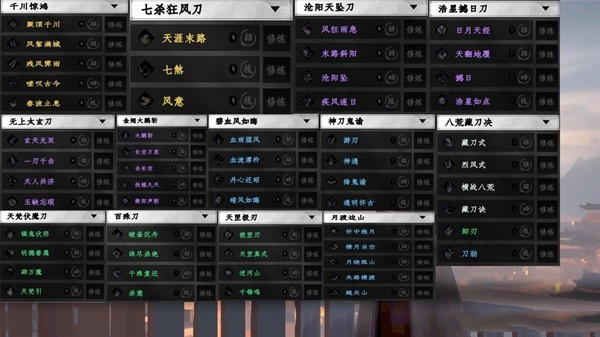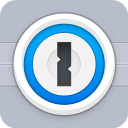
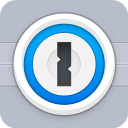
1password
官方正版年满18周岁以上
系统工具 >
- 应用类别:系统工具
- 更新时间:2024-01-31 16:16
- 开发者:AgileBits Inc.
完美神作
1password是一款很优质的密码管理工具,1password帮助用户可以更好的进行密码查看,用户可以更好的在线保存自己的密码,保护自己的隐私安全,用户可以更好的在线进行选择,在这里设置管理自己的多个密码,在这里用户可以更好的在线进行密码保护,非常专业的密码管理工具,为你带来全面的服务,轻松在线进行设置,为你带来全面的服务。
1password怎么使用
1、首先,在使用1password管理密码之前,要对它进行相关的设置。将1password打开,点击“创建新保险库”。
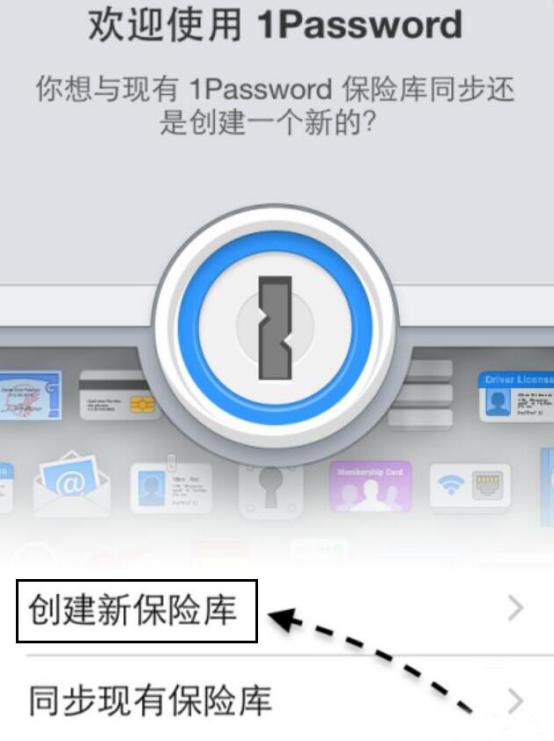
2、然后,我们设置1password的登录密码和密码的提示,再点击右上方的“>”按钮。
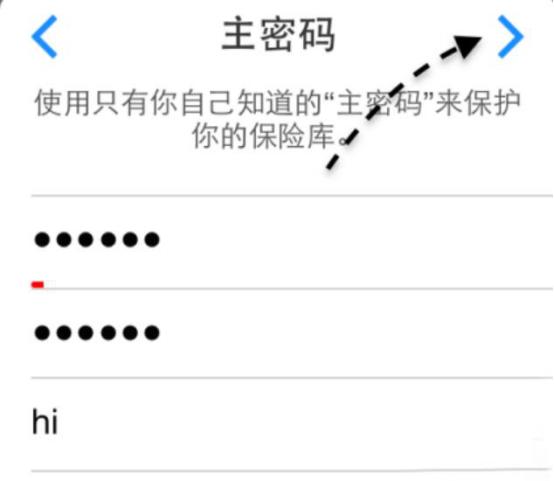
3、在1password的“安全”设置页面,可以设置指纹识别,同时根据自己的情况,设置自动锁定的时间,例如,这里设置为2分钟,并启动“退出时锁定”。
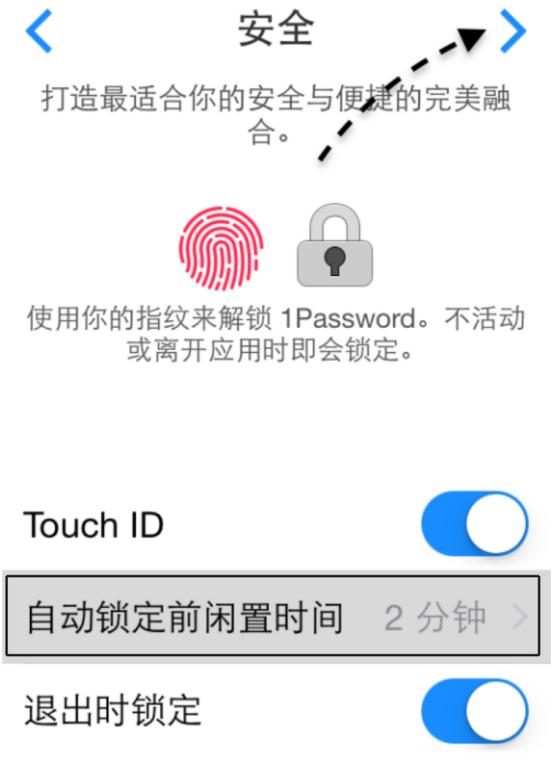
4、再启动“iCloud Syncing”服务,方便更换手机设备后,1password的数据依然能同步。并点击“Let’s go!”按钮。
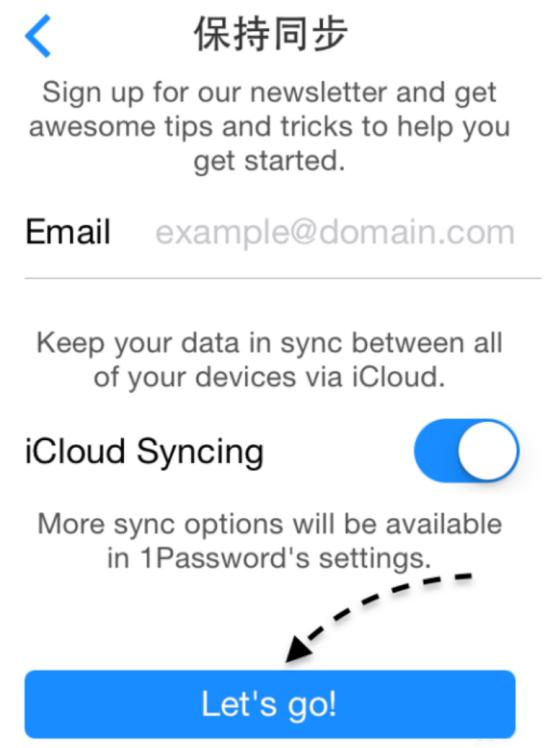
5、接下来,我们就可以使用1password来管理密码数据了,输入第2步时设置的主密码。
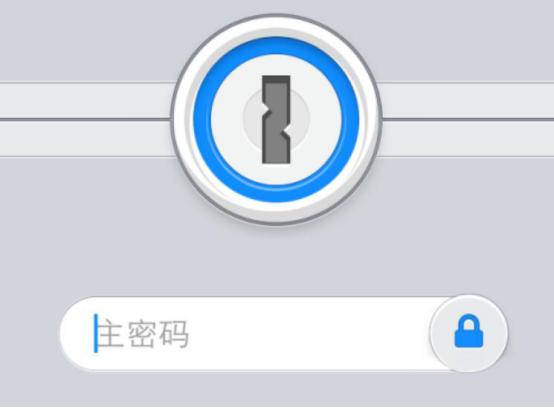
6、进入1password的“类别”页面,点击右上方的“+”按钮。
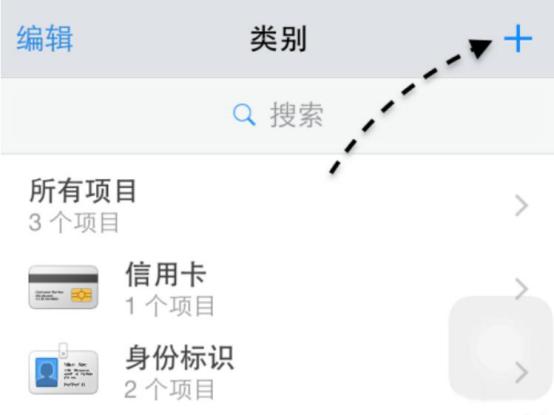
7、在可用类别中,点击“登录”一栏,如下图。
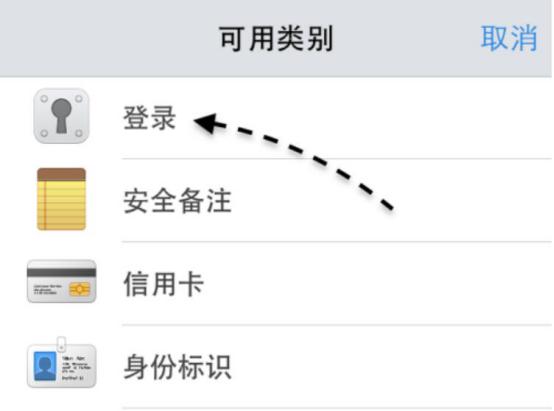
8、正确填写登录的用户名、密码、网站信息,再点击“完成”按钮,将密码信息保存起来。
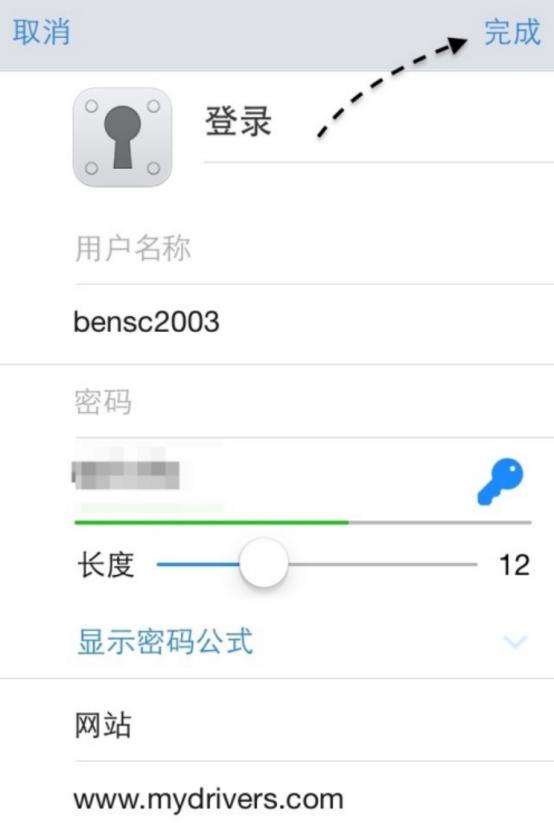
9、此时,我们在1password的类别中便可以看到有一项登录信息了。
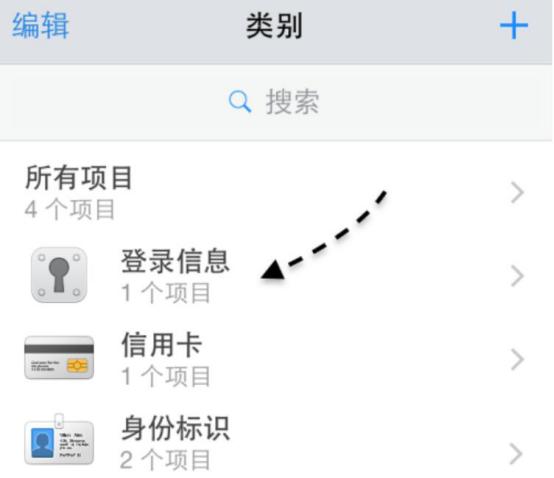
10、我们点击该登录信息,在1password中便可以看到网站登录的信息详情,就不用害怕以后自己将该网站的登录账密信息给忘记了。
1password其实就相当于是一个账密的保险库。可以用它来保存我们不同网站上的各种登录账号、密码。而且1password还支持用户根据自己的情况来设置安全级别和锁定的时间,非常的人性化。
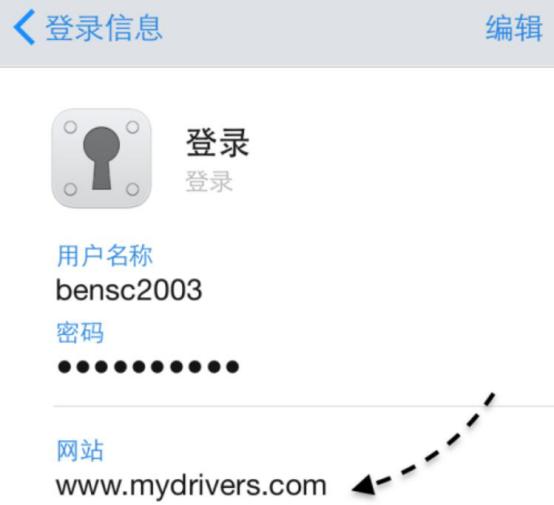
1Password怎么注册
1.进入1Password官网,选择自己想要使用的套餐,有免费试用和付费两种选择。
2.选择套餐以后,点击“创建账户”,按照要求填写信息。
3.输入电子邮箱验证码
4.设置账号密码
5.选择国家/地区,不需要兑换礼品卡的话,就直接点击“创建账户并稍后添加卡片”
6.下载PDF,保存自己的Emergency Kit
7.可以邀请家庭成员加入或者选择略过
8.现在就可以正式使用1Password了
1Password怎么登录
1.打开1Password APP
2.选择“登录”
3.点击通过Emergency Kit登录
4.导入之前下载的关于Emergency Kit的PDF文件,或者输入文件中的SECRET KEY内容
5.接着输入之前设置的账号密码,点击登录以后就可以正式使用了。
应用信息
- 开发者:AgileBits Inc.
- 应用语言:中文
- 应用大小:330M
- 当前版本:8.10.22
- 更新时间:2024-01-31 16:16
- 包名:com.onepassword.android
- MD5:2AEBA4252FEEB0ACFC5D10D408AC0716
- 隐私说明 : 点击查看
- 安装权限:查看详情